Как конфертировать iTunes Movies в MP4?
iTunes Store предлагает более 112 000 фильмов, которые вы можете купить или взять напрокат, включая блокбастеры, индийскую и классику, а также огромную коллекцию названий 4K HDR. После покупки вы можете смотреть их на своих устройствах iOS, Mac, ПК и Apple TV. Тем не менее, вы можете смотреть их не только на вышеуказанных устройствах. Многие спрашиват, как смотреть фильмы iTunes на устройствах Android, HDTV или других видеоплеерах?
Фильмы iTunes нельзя воспроизводить за пределами устройств iOS, Mac, ПК или Apple TV, так как они имеют формат M4V, защищенный DRM. В настоящее время единственным работоспособным способом сделать фильмы iTunes воспроизводимыми на устройствах сторонних производителей является преобразование файлов DRM M4V в более популярный формат, такой как MP4 . Затем вы можете смотреть их в любом месте, например, на устройствах Android, mp4-плеерах, PS4, Xbox и т. д.
Обычное преобразование видео не может конвертировать фильмы iTunes в mp4, так как фильмы защищены DRM. Чтобы конвертировать фильмы iTunes в mp4, вам понадобится профессиональный конвертер фильмов iTunes, который может удалять drm из фильмов iTunes , здесь мы порекомендуем Ondesoft iTunes Movie Converter .
Ondesoft iTunes Movie Converter предназначен для того, чтобы помочь пользователям iTunes конвертировать заблокированные DRM M4V фильмы, телешоу и музыкальные клипы из iTunes в MP4 или любые другие форматы видео без DRM. Он конвертирует iTunes в mp4 со скоростью преобразования до 30 раз и 100% оригинальным качеством. Все субтитры, аудиодорожки, включая Dolby 5.1, будут сохранены в выходных mp4-фильмах.
Как конвертировать фильмы iTunes в MP4 с помощью Ondesoft iTunes Movie Converter?
Вот подробный учебник о том, как конвертировать фильмы iTunes в MP4 с помощью Ondesoft iTunes Movie Converter в простых шагах.
Шаг 1 Загрузите, установите и запустите Ondesoft iTunes DRM Media Converter на вашем Mac или Windows
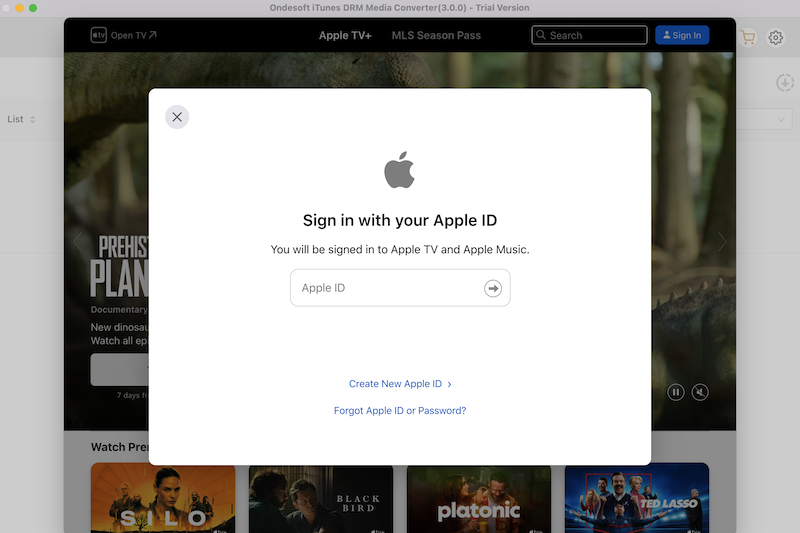
Шаг 2 Добавление файлов M4V из библиотеки iTunes
Нажмите «добавить файлы» в верхней части Ondesoft iTunes DRM Media Converter для Mac, чтобы добавить видео из библиотеки iTunes.
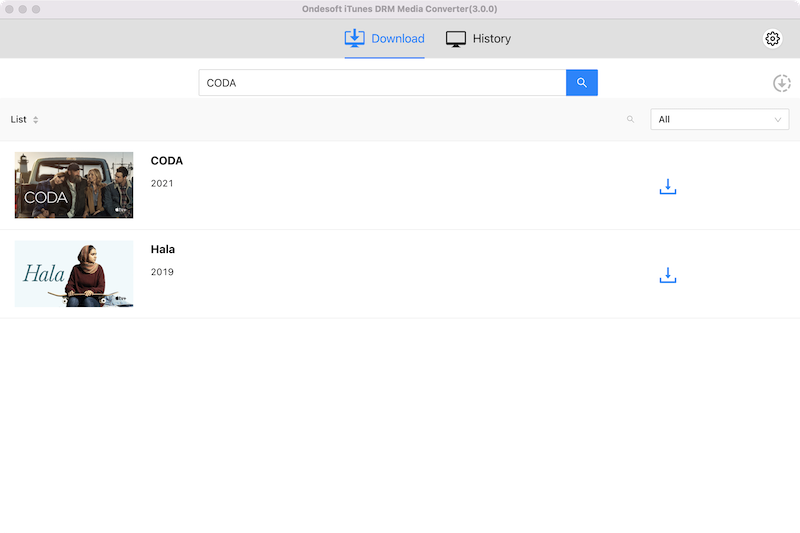
Шаг 3 Нажмите
![]() выбрать выходные звуковые дорожки и субтитры (необязательно)
выбрать выходные звуковые дорожки и субтитры (необязательно)
Ondesoft iTunes DRM Media Converter сохранит все оригинальные субтитры и звуковые дорожки по умолчанию. Вы можете выбрать и сохранить любой.
Нажмите кнопку «Параметры», чтобы изменить формат вывода, если хотите.
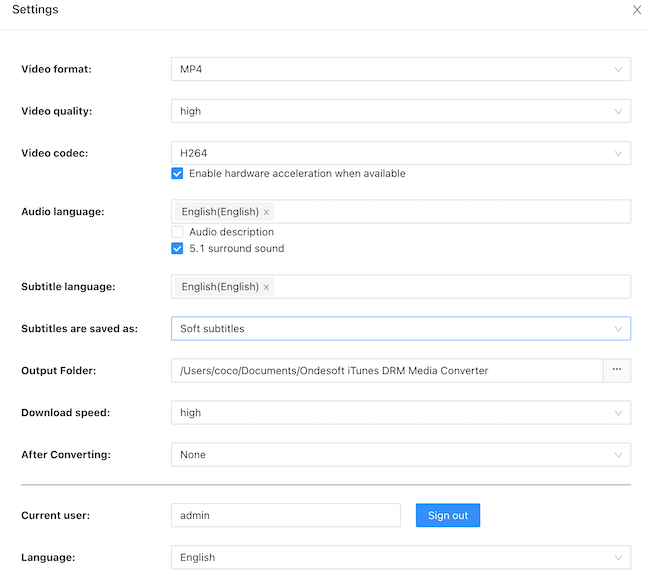
Шаг 4 Начните конвертировать M4V в MP4
Нажмите кнопку «Конвертировать», чтобы конвертировать M4V в MP4 .
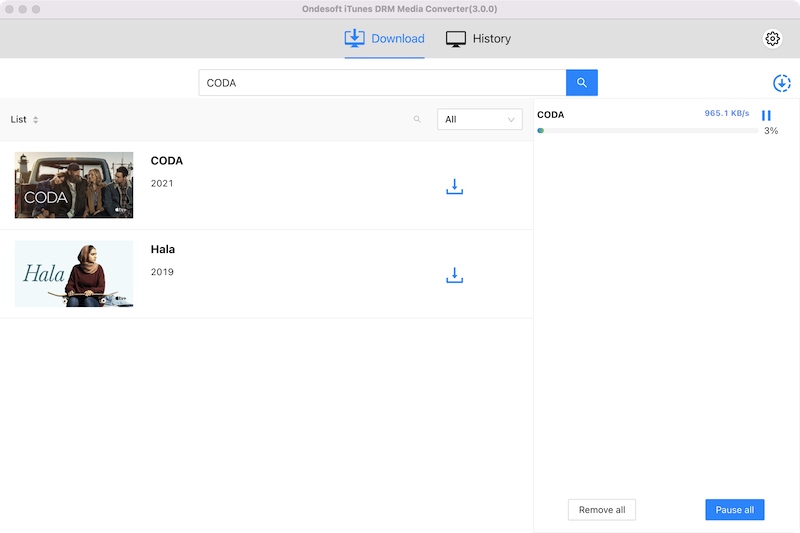
После преобразования нажмите
![]() чтобы быстро найти видео без цифрового управления ограничениями. Вы можете смотреть преобразованные фильмы iTunes, телешоу или музыкальные клипы на любых устройствах и проигрывателях, как вам нравится.
чтобы быстро найти видео без цифрового управления ограничениями. Вы можете смотреть преобразованные фильмы iTunes, телешоу или музыкальные клипы на любых устройствах и проигрывателях, как вам нравится.
Примечание: Пробная версия позволяет конвертировать каждое видео в течение 5 минут. Чтобы снять это ограничение, пожалуйста, приобретите полную версию.
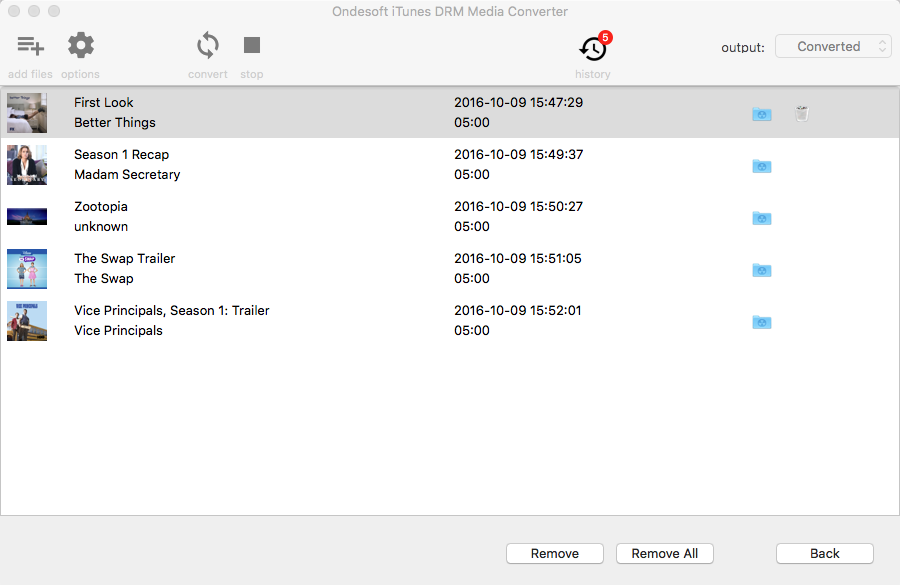
Видеоруководство: Как конвертировать M4V в MP4 с помощью Ondesoft iTunes DRM Media Converter
Sidebar
Горячие советы
Советы по фильму
Подробнее >>- Смотрите фильмы iTunes на планшете Amazon Kindle Fire 7
- 5 способов смотреть фильмы/телешоу iTunes по телевизору без Apple TV
- Воспроизведение фильмов iTunes на Amazon Fire TV Stick
- Перенос и просмотр фильмов iTunes M4V на телефоне и планшете Android
- Конвертируйте фильмы iTunes M4V в MP4
- Потоковая передача фильмов iTunes в Google Nexus Player
- Конвертировать фильмы iTunes в MP4
- Получите бесплатные телешоу из iTunes Store
- Воспроизведение фильмов iTunes M4V по телевизору
- Перенос фильмов iTunes на Google Drive
- Инструмент для удаления цифрового управления ограничениями iTunes Movie
- Воспроизведение и просмотр фильмов iTunes на PS3
- Воспроизведение фильмов/телешоу iTunes DRM на Xbox 360 и Xbox One
- Удаление цифрового управления ограничениями из фильмов iTunes
- Удалить цифровое управление ограничениями из телешоу iTunes
- Потоковая передача фильмов iTunes через Plex
- Потоковая передача фильмов iTunes на ТВ
- Смотрите фильмы и телешоу iTunes DRM с внешнего жесткого диска
- Транслировать фильмы iTunes в Chromecast
- Транслировать телешоу iTunes на Chromecast
- Смотрите фильмы и сериалы iTunes DRM на PS4
- Смотрите фильмы и сериалы iTunes DRM на Roku
- Смотрите фильмы iTunes на телевизоре 1080P
- Смотрите фильмы iTunes на планшете Amazon Kindle Fire HD 10
- Смотрите фильмы iTunes на Panasonic 1080P HDTV
- Что такое M4V? Как воспроизвести видео M4V
- Авторизация компьютеров в iTunes
- Аренда фильмов iTunes: все, что вам нужно знать
- Воспроизведение фильмов iTunes на HTC 10
- Воспроизведение фильмов iTunes на Huawei P9
- Воспроизведение фильмов iTunes на Huawei P10
- Воспроизведение фильмов iTunes на Samsung Galaxy S8
- Воспроизведение фильмов iTunes на Samsung Galaxy Tab S3
- Воспроизведение фильмов iTunes на телевизоре с помощью USB-накопителя
- Воспроизведение фильмов iTunes на Windows Phone и планшетах
- Просмотреть весь контент, приобретенный в iTunes Store
- Смотрите фильмы/телешоу iTunes на телевизоре Samsung
- Смотрите фильмы/телешоу iTunes на Samsung Galaxy S20
- Смотрите фильмы/телешоу iTunes на Android
- Воспроизведение фильмов iTunes на Google Pixel
- Смотрите фильмы iTunes на телефонах Xiaomi
- Решено: Воспроизведение фильмов iTunes на VLC
- Воспроизведение фильмов iTunes на Nintendo Switch
- Скачать Oscar Winner Parasite в mp4 с iTunes
- Скачать фильмы Диснея в MP4 из iTunes
- Приложение Apple TV доступно на устройствах Amazon Fire TV
- Приложение Apple TV доступно на телевизорах Samsung Smart TV
- Воспроизведение фильмов iTunes на Galaxy S20
- Скачать 10 лучших фильмов iTunes Weekly в MP4
- Скачать Movie Capone в MP4 с iTunes
- Скачать Movie Contagion в mp4 с iTunes
- Скачать Movie Frozen II в mp4 с iTunes
- Смотреть 20 номинированных на Оскар фильмов в автономном режиме
- Смотрите любимые фильмы режиссера «Паразитов» Бон Чжун Хо
- Скачать 10 лучших комедийных фильмов в MP4 с iTunes
- Конвертируйте классические фильмы iTunes в MP4
- Конвертировать лучшие фильмы iTunes в MP4
- Получить телешоу Planet Earth в формате mp4
- Смотрите телешоу iTunes на Android
- Лучшие предложения фильмов iTunes на День матери и как конвертировать их в mp4
- Запись iTunes Movie на DVD
- Скачать Emma в MP4 с iTunes
- Скачать фильм Человек-невидимка в MP4 с iTunes
- Получите дешевые фильмы из iTunes
- Смотреть «Звездные войны: Восстание Скайуокера»
- 20 лучших сериалов фильмов для просмотра во время локдауна
- Скачать Movie Scoob! в MP4 из iTunes
- Самые просматриваемые фильмы в мае от iTunes
- Скачать бесплатные фильмы с iTunes
- Воспроизведение фильмов iTunes на не авторизованном компьютере
- Воспроизведение фильмов iTunes на планшете Amazon Fire 7
- Воспроизведение фильмов iTunes на Amazon Fire TV Cube
- Воспроизведение фильмов iTunes с помощью проигрывателя Windows Media
- Воспроизведение фильмов iTunes на Kodi







